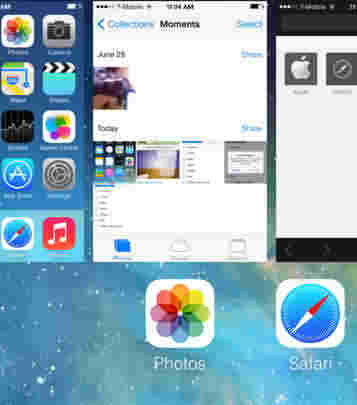2 måter å slette unødvendige data på iPhone 6 Plus / 6 / 5S / 5C / 5 / 4S
Har du lagt merke til at iPhone-responsen din er tregere og tregere? Eller har du noen gang fått advarselen akkurat som bildet viser? Alle disse indikerer at det er på høy tid at du ryddet opp i unødvendige data (se informasjonskapsler, hurtigbuffer, midlertidige filer og lignende som tar mye lagringsplass) på din iPhone.

Som vi alle vet, er det ikke så lett for oss å gjøre detfullstendig ren iPhone unødvendige data siden iPhone er ekstremt flinke til å oppbevare data. Så her vil jeg gjerne introdusere et kraftig iOS 10/9/8 opprydningsverktøy: Tenorshare iCareFone (iPhone Care Pro), som du enkelt og helt kan fjerne iPhone unødvendige data med. Den støtter ikke bare iPhone SE / 6S Plus / 6S / 6 Plus / 6 / 5S / 5C / 5 / 4S, men alle iPad / iPod også. I tillegg til det kan du også bruke Tenorshare iCareFone (iPhone Care Pro) for å fjerne annonser i appen, fikse problemer som er løst, sikkerhetskopiere og gjenopprett dataene dine!
Hvordan fjerne unødvendige data fra iPhone
Generelt sett Tenorshare iCareFone (iPhoneCare Pro) lar deg fjerne opptil 5 typer iPhone-søppelfiler. Men før du følger den detaljerte instruksjonen nedenfor, må du først laste ned og installere denne profesjonelle iOS-reneren til PCen.
Måte 1: Rengjør iPhone-søppelfiler / temp-filer / bilder / store filer / app gjennom Speedup & Clean
- Start Tenorshare iCareFone (iPhone Care Pro) og koble iPhone til PC.
- ② Klikk på "Speedup & Clean" i programmets primære grensesnitt, og gå deretter til "Quick Scan".

- ③ Da kan du spesifisere filtypene som skal rengjøres ved å klikke på "Rengjør" til høyre. Med ett klikk har Tenorshare iCareFone fjernet de midlertidige filene for deg nå.

Måte 2: Slett iPhone-apper / kontakter / meldinger / notater fullstendig via Files Manager
- ① Start programmet først og koble iPhone til PC.
- ② Trykk "Files Manager" -fanen på hovedgrensesnittet til Tenorshare iCareFone (iPhone Care Pro), og velg en filtype som du vil fjerne fra iPhone-en din.

- ③ Ta for eksempel kontakter. Sjekk kontakten du vil slette / eksportere, og klikk på "Slett" / "Eksporter til". Deretter blir kontaktfilene dine slettet / eksportert til PC i Excel-filer, og frigjør iPhone fra overbelastning.

Merk at med filbehandler kan du sletteiPhone-filer er mye grundigere enn du gjør direkte på iPhone, siden det i dag er mange iPhone-programvare for gjenoppretting av data som hjelper deg med å gjenopprette slettede iPhone-meldinger, kontakter og lignende. For ditt personvern anbefales Tenorshare iCareFone (iPhone Care Pro) her.
Etter at dette ble gjort, ville iPhone-en din løpe myejevnere og ha nok plass til å oppdatere til iOS 10/9/8. Hvis iPhone mistet data etter iOS-oppdatering, kan du lese hvordan du gjenoppretter tapte data etter iOS-oppdatering.